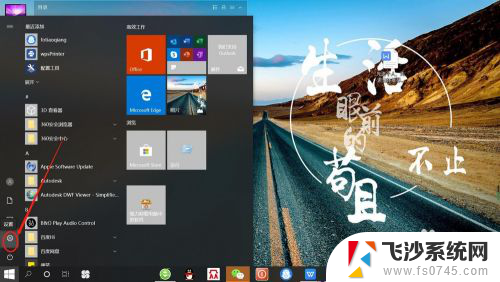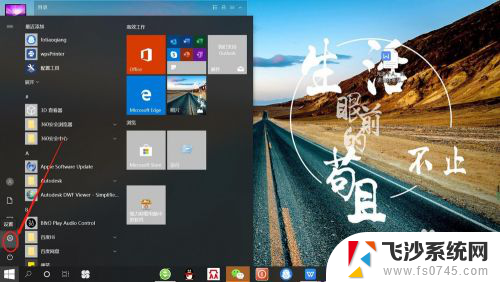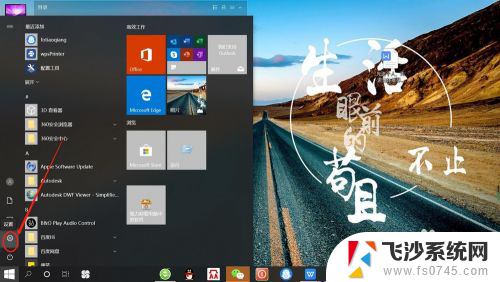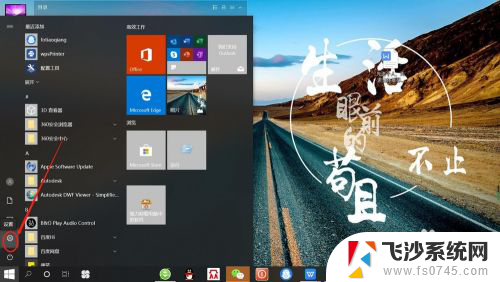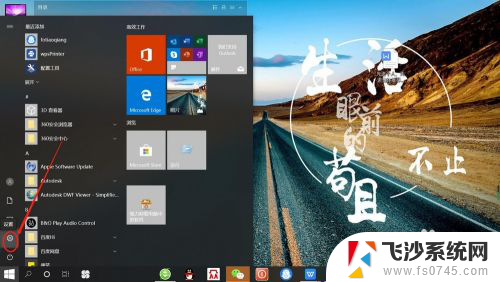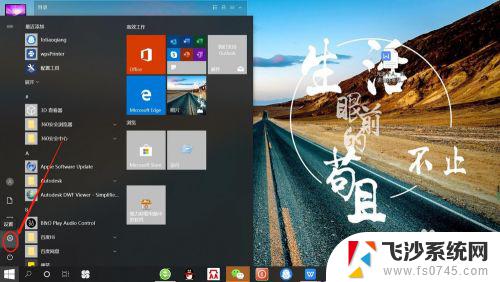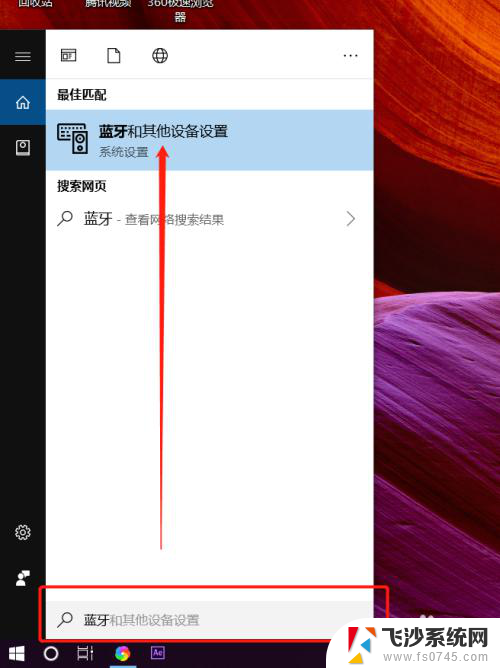笔记本电脑可以使用无线耳机吗 笔记本电脑如何连接蓝牙耳机
随着科技的不断发展,无线耳机已经成为人们日常生活中的必备配件之一,很多人在使用笔记本电脑时却不知道是否可以连接无线耳机。事实上大部分现代笔记本电脑都支持蓝牙功能,因此连接蓝牙耳机是完全可行的。通过简单的设置和操作,您可以轻松地将蓝牙耳机与笔记本电脑进行无线连接,享受更加自由和便利的音频体验。下面将为您详细介绍笔记本电脑如何连接蓝牙耳机的方法。
方法如下:
1.首先在电脑上找到【蓝牙和其它设备设置】页面。
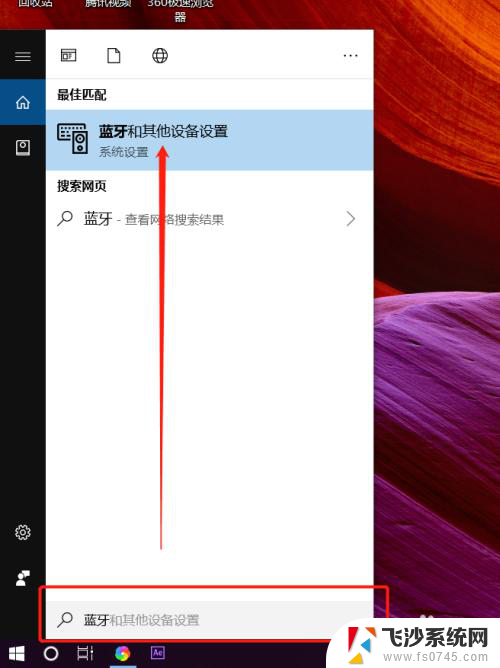
2.打开蓝牙开关后,点击【添加蓝牙或其它设备】。
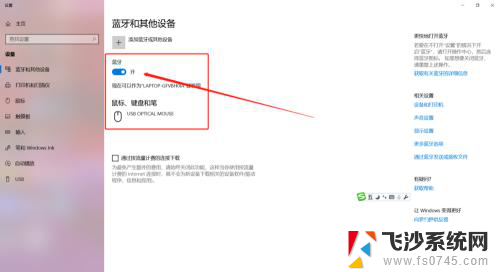
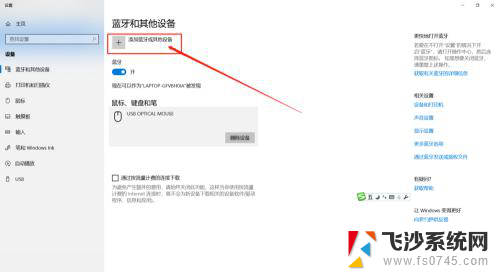
3.这时需要先把蓝牙耳机开机,然后在添加设备对话框里点击【蓝牙】。

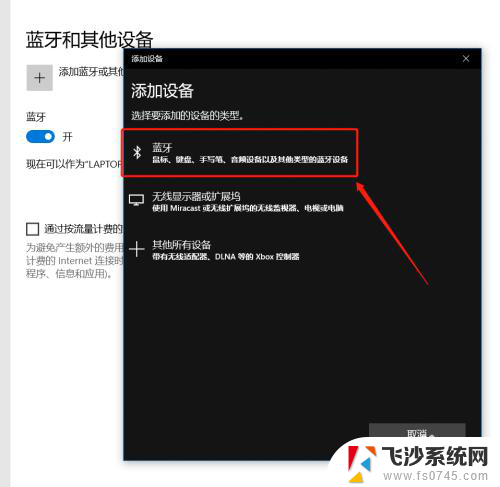
4.这时会在蓝牙列表里查找到蓝牙设备,我这里蓝牙耳机名称是【A10】。点击后连接成功会显示你的设备已准备就绪。
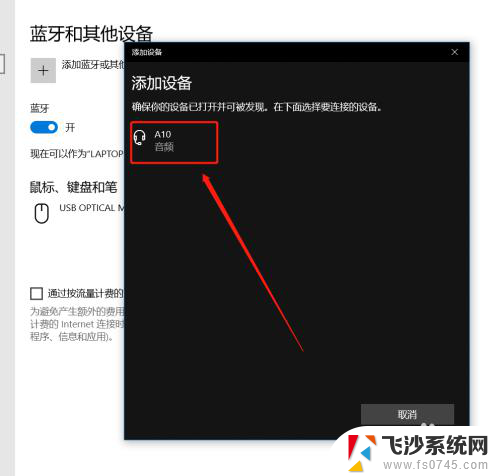
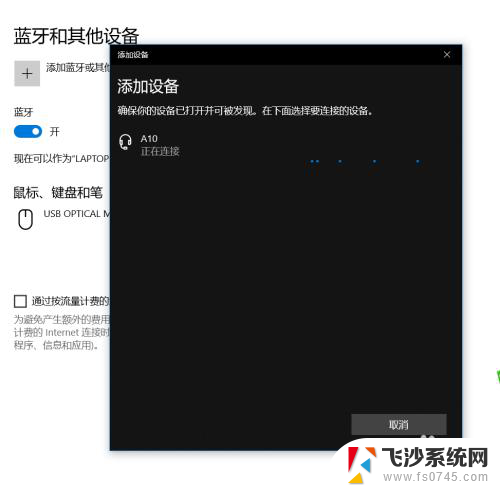
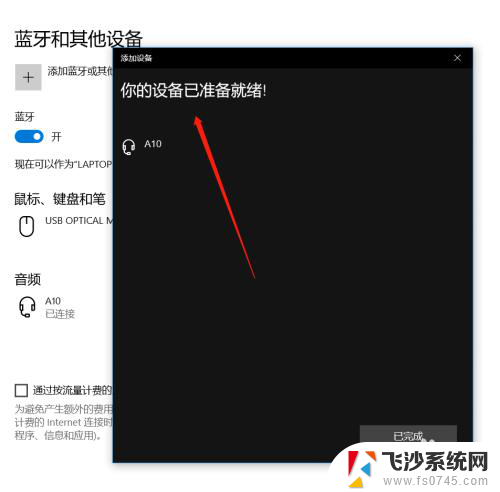
5.在【蓝牙和其它设备设置】页面点击右侧的【更多蓝牙选项】,在蓝牙设置里可以勾选【在通知区域显示蓝牙图标】和【新蓝牙设备要连接时通知我】。
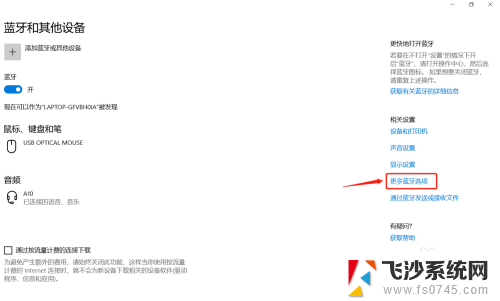
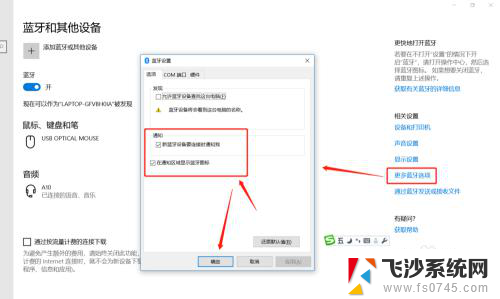
6.这时,在电脑的通知栏就可以看到蓝牙图标了哦。这样我们连接蓝牙设备时就可以直接点击图标调整了。
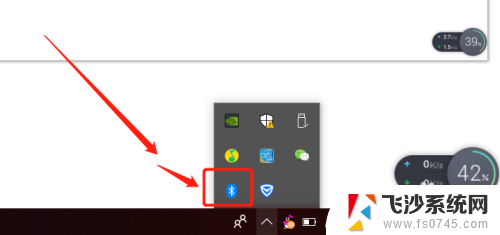
以上就是笔记本电脑能否使用无线耳机的全部内容,如果您遇到这种情况,可以按照小编的方法来解决,希望对大家有所帮助。